Cobain Yuk! Kalkulator Mini Buat Hitung Pinjaman & Belajar Fungsi Excel-nya
Ngitung perkiraan cicilan pinjaman, plus rincian pokok sama bunganya, itu gampang banget lho pakai Microsoft Excel. Di panduan ini, saya bakal bantu kamu biar ngerti caranya, satu per satu.
Nah, buat ngatur duit, pinjaman tuh sering jadi jalan keluar buat banyak kebutuhan, entah itu buat jajan (konsumtif), buat muterin duit lagi (investasi), atau buat modal usaha. Soal bunga pinjaman sih emang ada banyak omongan ya (kayak soal riba gitu), tapi yang jelas, ngerti cara ngitung cicilan itu penting banget, biar kantong nggak jebol.
Sebelum kamu mutusin buat ambil pinjaman, kamu dan yang ngasih pinjaman pasti pengen tahu berapa sih cicilan per bulannya. Info ini penting banget buat ngukur kemampuan kamu bayar, biar keuangan kamu tetap aman, dan nggak pusing sama kredit macet.
Di tulisan ini, kita bakal coba ngitung kredit buat beli sesuatu, misalnya motor. Yang kita perhatiin itu harga barangnya, lama nyicilnya (tenor), sama tingkat bunganya. Nah, Microsoft Excel ini bisa banget bantu kita lihat gimana semua itu ngaruh ke duit kita.
Pahamin Dulu Komponen Pinjaman
Buat ngitung angka-angka pinjaman di Excel, kamu bakal pakai beberapa fungsi keuangan. Caranya, tinggal masukin aja nilai-nilai yang penting buat fungsi ini, kayak jumlah pinjaman, suku bunga, berapa kali bayar, dan lama pinjamannya.
Ini nih elemen-elemen kunci yang bakal kita pakai, plus contoh kasusnya:
- Nilai Pokok Pinjaman (Present Value/PV): Ini tuh jumlah duit yang kamu pinjam. Contohnya, buat beli Yamaha NMax 2020, pokok pinjamannya Rp 30.000.000,00.
- Tingkat Suku Bunga (Rate): Ini biaya buat minjem duitnya, yang kamu bayar ke yang ngasih pinjaman. Biasanya ditulis dalam persen per tahun. Di contoh kita, anggap aja suku bunganya 7.5% per tahun.
- Periode Pembayaran: Seberapa sering kamu bayar cicilan. Biasanya sih, buat pinjaman konsumtif itu bayarnya bulanan.
- Jangka Waktu Pinjaman (Nper - Number of Periods): Total berapa kali kamu bayar cicilan. Buat kredit motor, biasanya antara 12 sampai 36 bulan. Di contoh ini, kita pakai 36 bulan.
- Pembayaran (Payment/PMT): Jumlah duit yang kamu bayar setiap kali nyicil.
Lima hal ini tuh nyambung semua. Kalau kamu minjemnya lebih gede, tapi yang lainnya tetap, ya cicilan bulanannya jadi lebih gede. Sama juga, kalau suku bunganya lebih kecil, tapi yang lainnya tetap, cicilan bulanannya bisa jadi lebih enteng.
Fungsi PMT: Buat Ngitung Cicilan Pinjaman per Bulan
Nah, buat ngitung berapa total cicilan yang harus kamu bayar per periode (misalnya per bulan), kalau kamu udah tahu jumlah pinjaman, suku bunga, sama lama pinjamannya, kamu bisa pakai fungsi PMT.
Data buat contoh hitungan PMT kita:
- Nilai Pokok Pinjaman: Rp 30.000.000,00
- Tingkat Suku Bunga Tahunan: 7.5%
- Periode Pembayaran: Bulanan, selama 36 bulan

Gini nih langkah-langkah ngitung PMT di Excel:
- Masukin dulu nilai pokok pinjaman, suku bunga tahunan, sama berapa kali bayar (dalam bulan) ke sel-sel di Excel kamu.
- Buat suku bunga per periode (bulanan), suku bunga tahunannya kamu bagi 12. Misalnya, bunga tahunan ada di sel B2, berarti bunga bulanannya `=B2/12`.
- Di sel tempat kamu mau lihat hasil cicilan bulanannya, ketik `=PMT(`. Nanti Excel bakal ngasih tau argumen apa aja yang dibutuhin.
- Buat rate, klik sel yang isinya suku bunga per periode (yang tadi udah kamu itung di langkah 2).
- Ketik koma (,).
- Buat nper (jumlah periode), klik sel yang isinya total berapa kali bayar (misalnya, 36).
- Ketik koma (,).
- Buat pv (present value atau nilai pokok pinjaman), klik sel yang isinya nilai pokok pinjaman kamu.
- Tutup kurung `)` terus tekan Enter.
- Nah, nanti muncul deh angka cicilan bulanan kamu. Kalau nilainya minus (-), itu artinya duit keluar ya, kan buat bayar.
Walaupun fungsi PMT ini ngasih hasil cicilan yang sama terus tiap bulan, sebenernya cicilan itu buat bayar dua hal: pokok pinjaman sama bunganya. Proporsinya beda-beda tiap bulan.
Fungsi IPMT: Ngitung Berapa Sih Bunga yang Kamu Bayar di Periode Tertentu
Fungsi IPMT (singkatan dari Interest Payment) ini gunanya buat ngitung berapa porsi bunga dari cicilan kamu di periode tertentu. Jumlah bunga yang kamu bayar itu beda-beda tiap bulan, lho. Biasanya sih, paling gede di awal-awal, terus makin lama makin kecil.
Contohnya, dari pinjaman yang 36 bulan tadi, kamu pengen tahu di cicilan ke-12, berapa sih bunga yang kamu bayar. Info ini bisa berguna, soalnya kadang bunga pinjaman itu bisa jadi pengurang pajak (tapi cek dulu aturannya ya!).
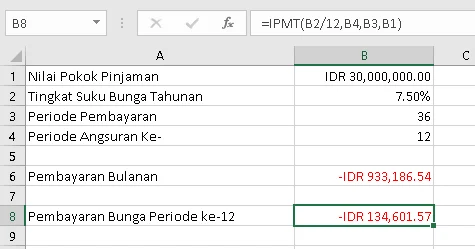
Gini cara ngitung IPMT di Excel:
- Siapin dulu datanya: nilai pokok pinjaman, suku bunga tahunan, total berapa kali bayar, sama kamu mau ngecek bunga di cicilan keberapa (misalnya, cicilan ke-12).
- Itung dulu suku bunga per periode (suku bunga tahunan dibagi 12).
- Di sel tempat kamu mau lihat hasilnya, ketik `=IPMT(`.
- Buat rate, klik sel suku bunga per periode.
- Ketik koma (,).
- Buat per (periode yang mau dicek), klik sel yang isinya nomor cicilan keberapa (misalnya, 12).
- Ketik koma (,).
- Buat nper, klik sel yang isinya total berapa kali bayar.
- Ketik koma (,).
- Buat pv, klik sel nilai pokok pinjaman.
- Tutup kurung `)` terus tekan Enter.
- Keluar deh hasilnya, itu porsi bunga di cicilan ke-12.
Fungsi PPMT: Ngitung Berapa Pokok Pinjaman yang Kamu Bayar di Periode Tertentu
Kalau fungsi PPMT (singkatan dari Principal Payment) ini buat tahu berapa sih porsi pokok pinjaman yang kamu bayar di periode tertentu. Sama kayak bunga, porsi pokok ini juga berubah-ubah tiap bulan. Biasanya sih, karena porsi bunganya makin kecil, porsi pokoknya jadi makin gede seiring waktu.
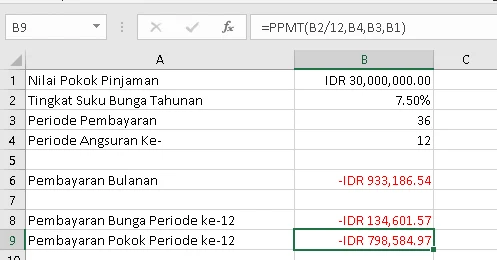
Gini cara ngitung PPMT di Excel:
- Siapin data yang sama kayak buat IPMT: nilai pokok pinjaman, suku bunga tahunan, total berapa kali bayar, sama periode cicilan yang mau kamu cek.
- Itung dulu suku bunga per periode.
- Di sel tempat kamu mau lihat hasilnya, ketik `=PPMT(`.
- Buat rate, klik sel suku bunga per periode.
- Ketik koma (,).
- Buat per, klik sel periode cicilan yang mau dicek.
- Ketik koma (,).
- Buat nper, klik sel yang isinya total berapa kali bayar.
- Ketik koma (,).
- Buat pv, klik sel nilai pokok pinjaman.
- Tutup kurung `)` terus tekan Enter.
- Hasilnya itu porsi pokok pinjaman yang kamu bayar di cicilan ke-12.
Yuk, Coba Langsung: Kalkulator Mini Cicilan Pinjamanmu!
Nah, setelah kita bongkar satu per satu fungsi PMT, IPMT, dan PPMT di Excel tadi, pasti lebih asyik kalau bisa langsung coba hitung sendiri kan? Biar nggak cuma teori, dan kamu bisa langsung lihat angkanya buat (misalnya) simulasi pinjamanmu sendiri atau buat ngecek ulang contoh di atas.
Di bawah ini ada kalkulator mini yang kerjanya mirip banget sama Excel tadi. Kamu tinggal masukin aja jumlah pinjaman, bunga tahunan, lama cicilan dalam bulan, dan periode mana yang mau kamu intip rincian bunga sama pokoknya. Nggak perlu buka Excel, hasilnya langsung nongol di sini. Cobain yuk, Bos!
Kalkulator Cicilan, Bunga & Pokok Pinjaman
Penutup
Jago ngitung pembayaran pinjaman dan ngerti pembagian antara pokok sama bunga itu penting banget lho, biar manajemen keuangan perusahaan atau duit pribadi kamu jadi lebih oke. Dengan pakai Microsoft Excel dan fungsi-fungsi keuangannya (PMT, IPMT, PPMT), kamu bisa ngitung cicilan bulanan dengan pas, ngecek porsi bunga dan pokok di periode tertentu, dan pastinya jadi lebih pinter ngambil keputusan soal pinjaman.
Ingat ya, di contoh tadi, total cicilan per bulan (dari fungsi PMT) itu bakal tetap sama. Tapi, porsi bayar pokok (PPMT) sama bayar bunga (IPMT) bakal beda-beda tiap bulannya. Biar makin paham, coba deh kamu otak-atik sendiri perhitungannya, ganti-ganti periode yang mau dicek di fungsi IPMT sama PPMT nya.
Sekian tulisan dari saya soal cara ngitung cicilan pinjaman pakai Microsoft Excel. Semoga bermanfaat!




